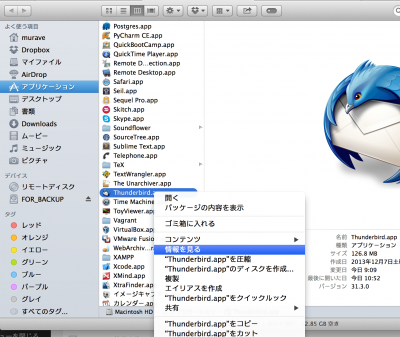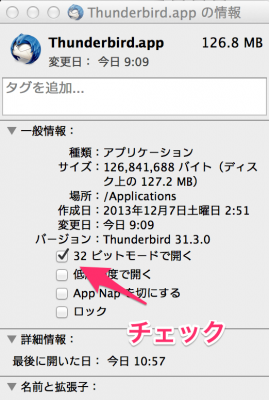RoundCubeのlabelの一部を上書きする
- 2015/04/01
- aikawa
baserCMSを3.0.2から3.0.7へ。ところでカテゴリ名ってまだ簡単に取れないんです?
muraveです。どもども。
時間ができたので自社サイトのbaserCMSを3.0.2から3.0.7へアップデートしました。今朝。
残念ながら順調にはいかなかったので自分のためにもメモを残しておこうと思います。
ところでカテゴリ名ってまだ簡単に取れないんです?(前振り)
■ アップデート処理を実行出来なかった件
スマートURLをオンにした状態ではアップデート処理を実行できませんでした
ギニャーーーー!
WordPress(ココ)と同居していることもあって.htaccessにいろいろと設定を追加しているせいかPOST先のページにアクセスできなかった模様。
スマートURLについて手作業でオフ、.htaccessを調整して実行しました。
/app/config/install.php の次の行をコメントアウト。
//Configure::write('App.baseUrl', '');
/app/webroot/.htaccess の一部をコメントアウト
RewriteEngine on
RewriteBase /app/webroot
#RewriteCond %{REQUEST_FILENAME} !-d
#RewriteCond %{REQUEST_FILENAME} !-f
#RewriteRule ^(.*)$ index.php?url=$1 [QSA,L]
もちろん実行後、手作業で元に戻しました。
■ レイアウトの中でカテゴリ名を取得していたページが全滅
どうかんがえてもイリーガルなことをやっていたので文句はいえないのですが、参りました。
イリーガルなことってのはこういうこと。
//カテゴリーのタイトルを取得
$product_record = $this->BcBaser->PageCategory->find('first',array(
'fields' => array('title'),
'conditions' => array('name' => $product_category),
'recursive' => -1,
));
$product_title = $product_record['PageCategory']['title'];
3.0.7のコードを調べた所 $this->BcBaser を $this->Page に変えたら行けそうな気がしたのですが、気のせいだったのでさらにイリーガル感が増してしまいました。
//カテゴリーのタイトルを取得
$page_category = new PageCategory(false, null, 'baser');
$product_record = $page_category->find('first',array(
'fields' => array('title'),
'conditions' => array('name' => $product_category),
'recursive' => -1,
));
$product_title = $product_record['PageCategory']['title'];
本当はこんなことしたくないんです! カテゴリ名って簡単に取れるようになってるんでしょうか?
CI ツール勉強会@福岡に参加した
- 2015/03/20
- shun
Git リモートリポジトリをガツンと巻き戻す
かなり悩んで時間がかかったのでメモを残しておきます。
前提条件として、基本、Git Flowベースで作業しています。
不幸なことにガンガン開発を進めていたdevelopブランチをmasterブランチの状態まで巻き戻すことに。masterブランチにはhotfixが入ってたりもします。
調べて調べて、悩んで、相談して、調べて、以下のような手順で作業することにしました。
hotfix前のdevelopまで戻す。
$ git reset --hard 巻き戻すコミットのハッシュ
リモートのdevelopリポジトリを同じ所まで巻き戻す。
$ git push -f origin HEAD:develop
そして、hotfixについてはmasterから対象のコミットをチェリーピックでマージしてリモートリポジトリにpush(Souce Treeでやりました)。
そして、開発者諸氏にdevelopブランチをリモートから取り直すように連絡(忘れずに!)
加えて、このプロジェクトでは開発用サーバーにdevelopリポジトリから
$ git pull -rebase
でデプロイしているので、開発用サーバーのdevelopリポジトリもローカルと同じコマンドでリセットしてデプロイしなおしました。
iOSのクラッシュログにシンボル情報を追加する
- 2015/02/06
- haraguchi
Appleの審査でリジェクトされた際に、「.clash」や「.ips」といった形でクラッシュログが添付されていることがあります。
中身を確認すると以下のような内容になっていますが、このままだとコードのどの部分でクラッシュしたのかが分かりません。
〜一部抜粋〜
Thread 5 Crashed:
1 CoreFoundation 0x24936b62 0x24831000 + 135152
2 Foundation 0x255e49f5 0x25575000 + 21531
3 SampleApp 0x000341d2 0xb000 + 55521
4 libdispatch.dylib 0x32a107b6 0x32a0f000 + 1235
そこで、「symbolicatecrash」というツールを利用してログにシンボル情報を追加することで、クラッシュ箇所を特定出来るようにします。
必要なファイル
- クラッシュログファイル
- appファイル
- dSYMファイル
appファイル及びdSYMファイルはクラッシュログを出力したものと同じものを使う必要があります。
私は以下の方法で取得しました。
- XcodeのOrganizerを開く
- 該当ビルド上で右クリックし、「Show In Finder」を選択
- Finderで選択されているファイル上で右クリックし、「パッケージの内容を表示」を選択
- 「dSYMs」ディレクトリ内に「.app.dSYM」が「Products/Applications」内に「.app」があります
symbolicatecrashの実行
実行環境
・OS X 10.9.5
・Xcode6.1
「symbolicatecrash」は私の環境では以下のパスにありました。
/Applications/Xcode.app/Contents/SharedFrameworks/DTDeviceKitBase.framework/Versions/A/Resources/symbolicatecrash
長過ぎるのでシンボリックリンクやエイリアスを作成しておくと便利です。
あとは下記コマンドを実行する事で、クラッシュログにシンボル情報を追加したログファイルを作成できます。
# このコマンドを実行しないと「Error: "DEVELOPER_DIR" is not defined at symbolicatecrash line 60.」といったエラーメッセージが表示されます。
export DEVELOPER_DIR="/Applications/Xcode.app/Contents/Developer"
symbolicatecrash クラッシュログファイル dSYMファイル appファイル > crash.log
作成されたcrash.logを確認してみるとシンボル情報が追加され、 SampleController.m の121行目辺りが怪しいことが分かるようになりました。
〜一部抜粋〜
Thread 5 Crashed:
1 CoreFoundation 0x24936b62 +[NSException raise:format:] + 108
2 Foundation 0x255e49f5 +[NSJSONSerialization JSONObjectWithData:options:error:] + 62
3 SampleApp 0x000341d2 __35-[SampleController startSample:] (SampleController.m:121)
4 libdispatch.dylib 0x32a107b6 _dispatch_call_block_and_release + 8
IonicでCrosswalk
- 2015/01/23
- suganuma
IonicがCrosswalkに対応しました。
Crosswalk comes to Ionic
Crosswalkを組み込んでbuildを行うと、アプリ内にレンダリングエンジンを持つことができます。
通常、WebViewをレンダリングするのに、端末のデフォルトのレンダリングエンジンが使われます。しかし、OSのバージョンごとにレンダリングエンジンの振る舞いが微妙に違います。また、古いOSだと最新のものと比べてレンダリング速度が遅いです。
Crosswalkは、高速なレンダリングエンジンBlinkを搭載しており、それらの問題点を改善できます。
ただし、Crosswalkが対応しているのはandroid4.x以降だけです。iOSおよび古いandroidは未対応です。
既存のandroidアプリにCrosswalkを組み込んでみました。
IonicにCrosswalkを組み込むのは、すごく簡単です。
Ionicのプロジェクトディレクトリ直下で以下を実行するのみです。
ionic browser add crosswalk
ただこれだと、古いバージョンのCrosswalkが組み込まれてしまったので、バージョンを指定して以下のように実行しました。
ionic browser add crosswalk@10.39.235.15
注意すべきなのは、これを実行するとplatformsディレクトリ以下を大きく書き換えてしまいます。あらかじめ、プロジェクトディレクトリのバックアップを取っておくとか、バージョン管理で元に戻せるようにしておく必要があります。
で、build&installします。
ionic run android
作成されたapkファイルを見ると、Crosswalk非搭載の時はapkファイルが8MBだったのに、40MBもありました。
BUILD_MULTIPLE_APKS=true ionic build android
とやると、x86とARMそれぞれのapkが生成され、サイズは25MB程度でした。
アプリを実行します。実行端末はXPERIA Z1(android4.4.2)です。
読み込みに時間がかかるので、起動が若干遅くなっています。
他、気づいた点
-
今まで<input type=date>にあった以下の不具合がなくなった
- 値をセットしているにもかかわらず、datepickerのデフォルト値が今日の日付
- datepickerの枠外をクリックし表示を消した後、再度datepickerを表示できない
- スプラッシュスクリーンが出なくなった
- 今までファイルのアップロードができていたのに出来なくなった(何でだろう)
結構、変わっています。
速度的には、どうだろう・・・。少なくとも劇的には速くなってないですね。
Socket.IO:マルチプロセスのnode.jsで、Roomに入室したクライアント一覧を取得する
- 2015/01/16
- suganuma
チャット等で、Roomに誰が入室しているのかを知る際の方法です。
Roomに入室したクライアント(socket id)一覧の取得は、socket.io 1.0以降では以下で取得できます。
io.nsps[yourNamespace].adapter.rooms[roomName]
ただしnode.jsをマルチプロセスで実行している場合、自プロセス以外のクライアント一覧は取得できないです。
そのためRedisのKVSを使い、以下のようにしました。
1.Roomに入室:
RedisのKVSに、各プロセス毎に、各ルームに入室したクライアント(socket id)一覧をセット
redisClient = redis.createClient(redisPort, redisIp, {})
process_name = localIp + 'p' + port # プロセス名:プロセスのIPとポート番号を結合した文字列
#
# socketをroomにjoinし、且つRedisにsetする
#
join = (socket, room)->;
socket.join room # socketをroomにjoin
key = room + ':' + process_name
value = []
if io.of('/').adapter.rooms[room]?
for socketId of io.of('/').adapter.rooms[room]
value.push socketId
redisClient.set key, JSON.stringify(value) # JSONの文字列として値をセット
roomName = 'works#' + work_id
join socket, roomName
下記のような感じでRedisにセットされます。
redis 127.0.0.1:6379[1]> keys *
1) "users#558:10.0.2.15p1338"
2) "works#1016:10.0.2.15p1337"
3) "works#1016:10.0.2.15p1338"
4) "users#10:10.0.2.15p1337"
redis 127.0.0.1:6379[1]> get works#1016:10.0.2.15p1337
"[\"1ZFRYWVeyrMPaiqOAAAD\"]"
redis 127.0.0.1:6379[1]> get works#1016:10.0.2.15p1338
"[\"vuturxDpPBL2ZHuLAAAK\"]"
2.クライアント一覧を取得:
RedisのKVSからワイルドカードを使ったkeysコマンドで該当するキーをすべて取得後、mgetコマンドで値を取得
#
# roomIDからsocket.idのリストを取得し、コールバック関数実行
#
clients = (room, cb, opts) ->
key = room + ':*'
redisClient.keys key, (err, replies)->
redisClient.mget replies, (err, vals)->
socketIds = []
for val in vals
socketIds = socketIds.concat JSON.parse val
cb(socketIds, opts)
roomName = 'works#' + work_id
clients roomName, (socketIds)->
console.log 'Roomに入室しているクライアント一覧:' + socketIds.join(',')
3.Roomから退室:
RedisのKVSの値を変更または削除
#
# socketをroomからleaveし、且つredisにsetする
#
leave = (socket, room)->
socket.leave room
key = room + ':' + process_name
value = []
if io.of('/').adapter.rooms[room]?
for socketId of io.of('/').adapter.rooms[room]
value.push socketId
if value.length > 0
redisClient.set key, JSON.stringify(value)
else
redisClient.del key
roomName = 'works#' + work_id
leave socket, roomName
一応これで実現可能ですが、クライアント一覧取得するためだけにredisのKVSを使うというのは、無駄にリソースを使っている感じであまりいい方法ではないように思います。
また、以下のような感じでプロセス終了時にredisのデータを全て削除する必要があります。
for signal in ['SIGINT', 'SIGHUP', 'SIGTERM']
process.on signal, ->
key = '*:' + process_name
redisClient.keys key, (err, replies)->
async.each replies, (reply)->
redisClient.del reply
process.exit 1
return
もっといい方法があれば、誰が教えて頂けたらと思います。
RoundCube1.0で追加されていたCanned Responses
- 2015/01/16
- aikawa
Android-ProgressDialogFragmentというライブラリを作りました。
- 2015/01/06
- uchida
1.Android-ProgressDialogFragmentというライブラリを作りました。
https://github.com/YuichiUchida/Android-ProgressDialogFragment
ロード中はこういう感じになります。
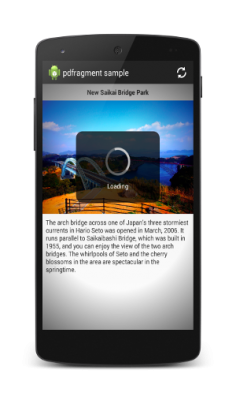
2.今まではこういう感じに作っていました。
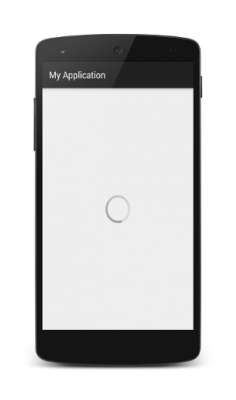
ListFragmentなどがこういう実装になっていますね。
この方式は下の画像のように2つの画面を重ね
ロード中にはコンテンツ部分を消し、プログレス画面を表示し、
ロードが終るとコンテンツを表示し、プログレス画面を消すという方式になっています。
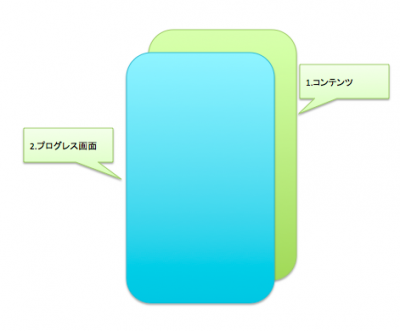
長所としては、できあがった奇麗な画面だけを表示できることですが
たくさんの画面に使うと動作が重く感じるようになってきます。
このライブラリは、やり方はほとんど同じですが
コンテンツ部分を常に表示し、プログレス画面だけを制御します。
3.使い方
Gradleに下記のように追記します。
support-v4ライブラリを使う場合
dependencies {
compile 'me.yuichi0301:pdfragment:1.1.+'
}
ライブラリを使用しない場合
dependencies {
compile 'me.yuichi0301:pdfragment-native:1.1.+'
}
あとはProgressDialogFragment継承して使用します。
public class SampleFragment extends ProgressDialogFragment {
// your code of fragment
}
ActionBarSherlockを使う場合
dependencies {
compile 'com.android.support:support-v4:21.0.3'
compile('me.yuichi0301:sherlockpdfragment:1.1.+') {
exclude module: 'support-v4'
}
}
public class SampleFragment extends SherlockProgressDialogFragment {
// your code of fragment
}
Mac基本のキ:アプリを32ビットモードで起動する
- 2015/01/05
- murave
@murave 「32ビットモードで開く」で回避(とりあえず)。Thunderbird.appを右クリックして「情報を見る」から設定。
— murave (@murave) January 5, 2015
仕事始めの朝に食らいまいした。あけましておめでとうございます。
今回のように64ビットアプリでトラブルにあったときに32ビットモードで起動すると回避出来たりすることがありますので覚えておくといいことがあるかもしれません。
そして忘れてずっと32ビットモードで暮らしてしまうかもしれません。使えないよりはいいですけどね。
設定方法はつぶやいてるとおりですが、わかりやすいようにキャプチャとってみました。
右クリックして「情報を見る」
そして「32ビットモードで開く」にチェック。